אין צורך להשבית את זה, זה לא איום
- כאשר המחשב שלך מופעל, Smss.exe מתחיל לפעול ומתחיל תהליכים חיוניים אחרים הנקראים winlogon.exe ו-csrss.exe.
- לאחר מכן, הוא נשאר ברקע ועוקב באופן רציף אחר מצבם של תהליכי מערכת קריטיים.
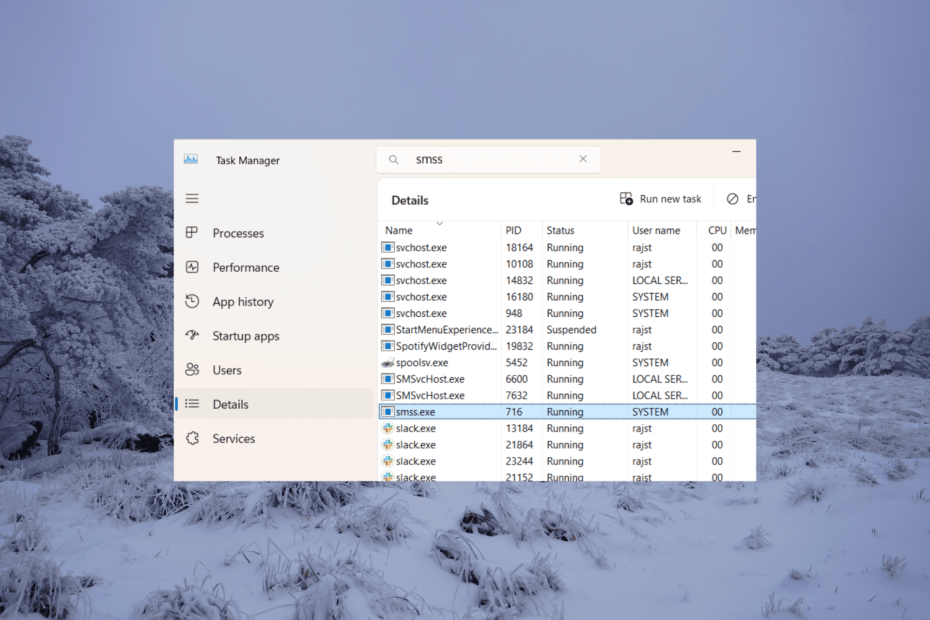
איקסהתקן על ידי לחיצה על הורד את הקובץ
- הורד את Fortect והתקן אותו במחשב האישי שלך.
- התחל את תהליך הסריקה של הכלי כדי לחפש קבצים פגומים שהם המקור לבעיה שלך.
- לחץ לחיצה ימנית על התחל תיקון כך שהכלי יוכל להתחיל את אלגוריתם התיקון.
- Fortect הורד על ידי 0 הקוראים החודש.
למערכות ההפעלה Windows יש תהליכים רבים הפועלים ברקע, וחשוב ללמוד עליהם. בין התהליכים הללו, אחד שעשוי להיראות חשוד הוא smss.exe, שעלול להיחשב בטעות כפעילות חשודה.
חלק מהמשתמשים שמו לב ש-smss.exe צורך כמות משמעותית ממשאבי ה-GPU וה-CPU שלהם, מה שמניע אותם לתהות אם תהליך smss.exe הוא לגיטימי או שעלול להיות זדוני.
במאמר זה, נדון במטרה ובפונקציונליות של תהליך smss.exe והאם ניתן להשבית אותו בבטחה כדי לפנות זיכרון.
למה משמש smss.exe?
Smss.exe, אשר קיצור של Session Manager Subsystem הוא קובץ הפעלה המריץ את Windows Session Manager, והוא חלק ממערכת ההפעלה Windows NT מאז Windows NT 3.1.
Smss.exe, אחד התהליכים החיוניים להפעלה בעת הפעלת מערכת Windows, אחראי על ייזום וניהול הפעלות משתמש במחשב. Smss.exe מכין את משתני סביבת המערכת ואת המשאבים הדרושים להפעלות משתמש.
מנהל הפעלות אחראי לטעינת רכיבים ומנהלי התקנים חיוניים, יצירת זיכרון וירטואלי, וכולי. זה גם עוזר בכיבוי או הפעלה מחדש של המחשב כהלכה על ידי סגירת כל התוכניות וההפעלות של המשתמש.
האם להסיר את smss.exe?
Smss.exe הוא מרכיב קריטי במערכת ההפעלה Windows, וביצוע כל שינוי בו עלול לגרום לבעיות חמורות ביציבות ובפונקציונליות של המערכת שלך.
אם תסיר או תחבל ב-smss.exe, שלך המערכת עלולה לחוות קריסות, להציג שגיאות, או אפילו להיכשל בהפעלה לחלוטין.
האם smss.exe בטוח?
כן, smss.exe הוא תהליך לגיטימי של Windows, שאינו מהווה איומים על המחשב שלך. עם זאת, תוכנות זדוניות מסוימות עשויות להתחפש ל-smss.exe, מה שעלול להיות מסוכן לאבטחת המחשב שלך. כדי להבטיח שהקובץ מקורי, תוכל לאמת את מיקומו ואת החתימה הדיגיטלית שלו.
בדוק את מיקום smss.exe ואמת את החתימה הדיגיטלית שלו:
- ללחוץ Ctrl + מִשׁמֶרֶת + יציאה כדי לפתוח את מנהל המשימות שלך.
- עבור אל פרטים לשונית, מצא ולחץ לחיצה ימנית על smss.exe, ולאחר מכן בחר נכסים.

- בתוך ה כללי כרטיסיית, בדוק את מיקום הקובץ וודא שהוא תואם לאחת מהאפשרויות הבאות:
C:\Windows\System32C:\WindowsC:\Windows\System32\Event Agent\Bin
- לאחר מכן, עבור ל- חתימה דיגיטלית כרטיסיית ואשר אם שמו של החותם הוא Microsoft Windows Publisher תחת רשימת החתימות.

אם ה-smss.exe ממוקם בתיקייה אחרת, כנראה שמדובר בתוכנה זדונית. במקרה זה, עליך להשתמש מיד בכלי להסרת אנטי וירוס או תוכנות זדוניות כדי להסיר אותו מהמחשב שלך. אם אתה רואה ש-Microsoft Windows Publisher לא חותם על הקובץ, מומלץ לעשות את אותו הדבר.
כיצד אוכל לתקן smss.exe חסר או פגום?
1. הפעל את בודק קבצי המערכת (SFC) וסריקת DISM
- הקש על חלונות סוג מפתח cmd, ולחץ הפעל כמנהל.
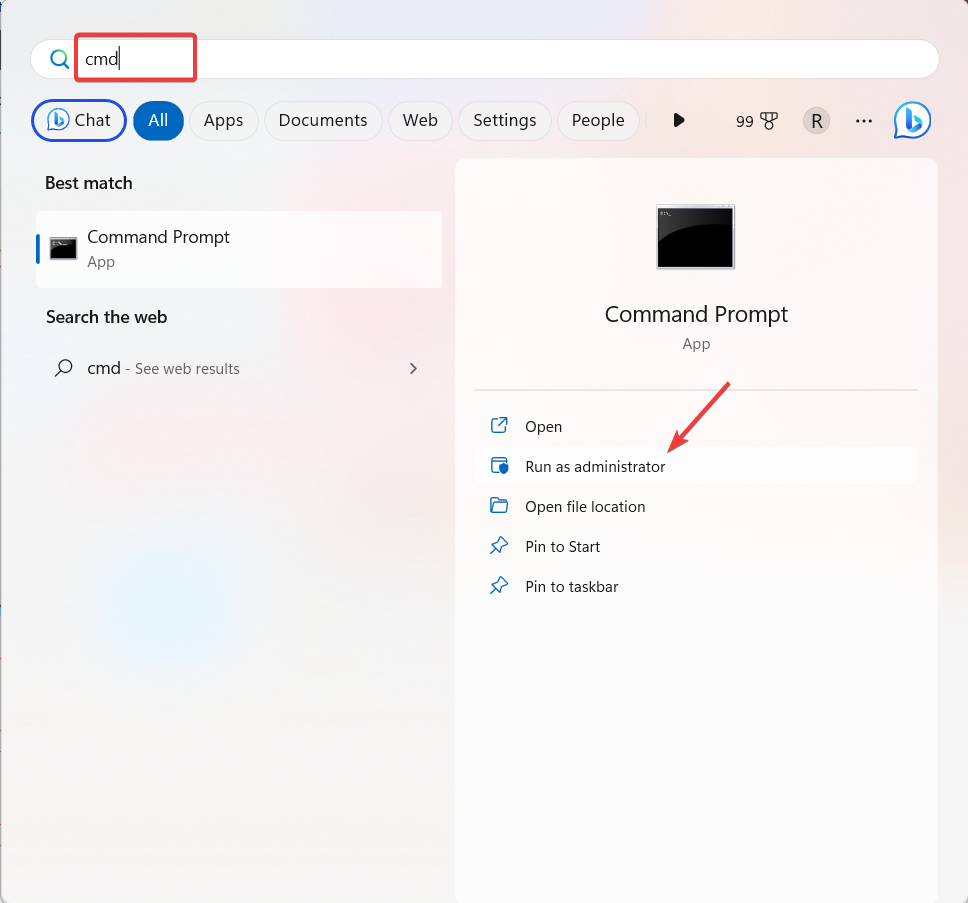
- הקלד את הפקודה הבאה כדי לתקן קבצי מערכת ולחץ להיכנס:
sfc /scannow
- לאחר השלמת הסריקה, הפעל את סריקת DISM:
DISM /Online /Cleanup-Image /RestoreHealth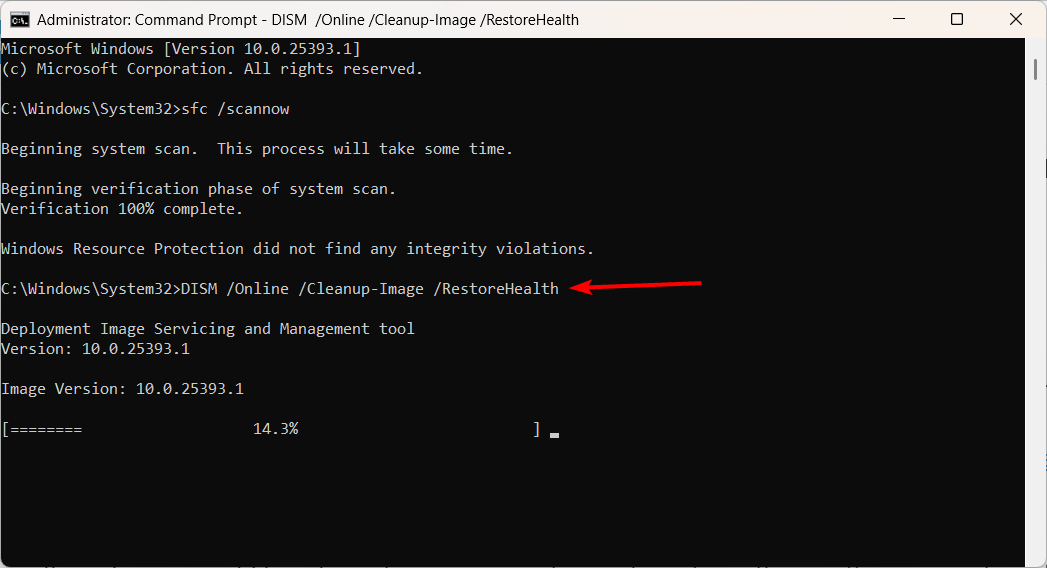
- המתן לסיום הסריקה והפעל מחדש את המחשב.
- ללחוץ חלונות + ר, הקלד cmd ולחץ Ctrl + מִשׁמֶרֶת, ולחץ בסדר להפעיל את המוגבה שורת פקודה.

- הקלד את הפקודה הבאה ולחץ להיכנס כדי לתקן את הדיסק.
chkdsk C: /f /r - אם תתבקש לתזמן את הסריקה בהפעלה מחדש הבאה, הקלד י ולחץ להיכנס.

- לאחר מכן הפעל מחדש את המחשב.
- מהו MusNotification.exe וכיצד להשבית אותו?
- מהו Nw.exe וכיצד לתקן את שגיאות היישום שלו?
3. התקן מחדש את Windows
אם שתי השיטות לעיל אינן מתקנות את הקובץ, ייתכן שיהיה עליך להתקין מחדש את Windows כמוצא אחרון לתיקון שגיאות smss.exe.
זה יבטל את כל הבעיות ויגרום לדברים לפעול בדיוק כפי שהם היו בעת הגדרת המכשיר לראשונה.
כמו כן, עליך להגן על המערכת מפני איומים מזיקים כמו תוכנות ריגול ותוכנות זדוניות באמצעות שימוש כלים אלה להסרת וירוסים.
אם יש לך שאלות או הצעות נוספות, אנא השאר אותן בקטע ההערות.
עדיין נתקלים בבעיות?
ממומן
אם ההצעות לעיל לא פתרו את הבעיה שלך, המחשב שלך עלול להיתקל בבעיות קשות יותר של Windows. אנו מציעים לבחור בפתרון הכל-באחד כמו Fortect לתקן בעיות ביעילות. לאחר ההתקנה, פשוט לחץ על הצג ותקן לחצן ולאחר מכן לחץ התחל תיקון.


